Google Meet, favori video konferans uygulamalarımızdan biridir ve burada, Android Central'da ekip toplantılarımız ve planlama oturumlarımız için kullandığımız uygulamadır. evden çalışmak. Her tür yazılım veya teknolojide olduğu gibi, bir aramanın video kalitesiyle ilgili sorunlar yaşayabileceğiniz zamanlar olabilir. Evden çalışıyorsanız veya aileniz veya arkadaşlarınızla iletişim halinde kalmaya çalışıyorsanız, bir video görüşmesinde kiminle konuştuğunuzu görebilmeniz muhtemelen önemlidir, değil mi? Pekala, işte bazı yaygın Google Meet video sorunlarını çözmenin bazı yolları.
Google Meet'te video sorunları nasıl düzeltilir?
Kamera ve ekipman sorunları
Genellikle, görüntülü arama sorunları, kullandığınız donanımla (bilgisayarınız ve web kameranız) veya video kaydınızı nasıl yapılandırdığınızla ilgilidir. Aramanız sırasında işler riskli görünüyorsa, önce bu önlemleri deneyin.
- Harici bir monitör kullanıyorsanız, sinyallerin kesilmesi ve görmeyi beklediğiniz şeyi görmemeniz mümkündür. Bağlantısını kesmeyi deneyin dizüstü bilgisayarınızdan ve yeniden bağlayarak.
- Deneyebileceğiniz başka bir kolay şey de gereksiz sekmeleri veya uygulamaları kapatın değerli sistem kaynaklarını (RAM gibi) kullanıyor olabilen veya arka plan sesi veya videosunu (nedeni ne olursa olsun) kullanıyor olabilir.
- Eğer koşuyorsan VPN, antivirüs, güvenlik duvarı veya diğer güvenlik uygulamaları, bunları geçici olarak tek tek devre dışı bırakmayı deneyin (işiniz bittiğinde tekrar açmayı unutmayın). Bazen bu uygulamalar video trafiğine müdahale edebilir.
- İnternet hızlarınızı test edin Google Meet görüşmesinde video almak ve iletmek için gerekli bant genişliğine sahip olduğunuzdan emin olmak için. Google'a göre, HD video için gereken ortalama bant genişliği 3.2 Mbps yukarı ve 1.8 Mbps aşağı.
- Wi-Fi yönlendiricinizi açıp kapatmayı deneyinveya yönlendiricinize bağlanma Ethernet kablosu.
Elbette, bilgisayarınızın dahili web kamerası arızalıysa ve şu anda hayatınızı kurtaracak harici bir web kamerası bulamıyorsanız, her zaman Android telefonunuzu web kamerası olarak jerry-rig.
Google Meet'te video sorunları nasıl düzeltilir?
Uygulama içi sorunlar
Google Meet'i bilgisayarınızdaki bir web tarayıcısında kullanıyorsanız, video kalitenizi ayarlamak için bulup ince ayar yapmak isteyebileceğiniz birkaç ayar vardır.
- Bir Google Meet oturumunda, üç noktalı menü ekranın sağ alt köşesinde.
-
Tıklamak Ayarlar.
 Kaynak: Android Central
Kaynak: Android Central - Tıkla Video sekmesi.
- Hangisini seç kamera kullanmak istiyorsanız (yerleşikse, bu varsayılan olarak açık olacaktır).
- Tıklamak Çözünürlük gönder Başkalarının sizi göreceği videonun kalitesini ayarlamak için.
-
Tıklamak Çözünürlük alın diğerlerinde göreceğiniz videonun kalitesini ayarlamak için.
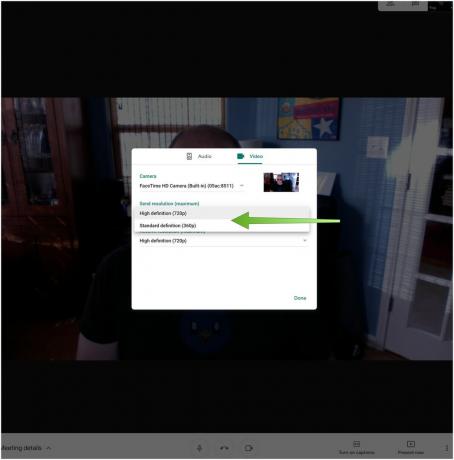 Kaynak: Android Central
Kaynak: Android Central -
Tıklamak Standart tanım (360p) her videoda veya diğer katılımcının küçük resimlerini kapatarak daha fazla veri kaydedin.
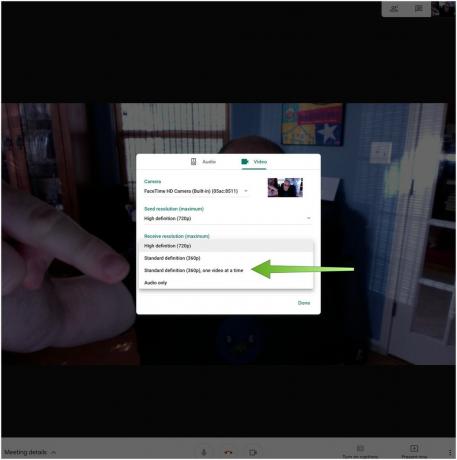 Kaynak: Android Central
Kaynak: Android Central - Tıklayın Bitti.
Daha iyi video kalitesi istiyorsanız, gönderme ve alma çözünürlüğünüzü 720p'de bırakın. Düşük bant genişliğiniz varsa ve daha iyi bir aktarıma ihtiyacınız varsa, birini veya her ikisini 360p'ye düşürün.
Telefonunuzdaysanız ve video kalitesi sorunları yaşıyorsanız, yapabileceğiniz pek bir şey yoktur. Yine de, havluyu atmadan önce neden bu ipuçlarını denemiyorsunuz?
- Google Meet uygulamasında, video kamera simgesi kameranızı kapatmak veya açmak için.
-
Selfie kameranız hareket ediyorsa, arka kameraya dokunarak geçebilirsiniz. üç noktalı menü sağ üst köşedeki simgesine dokunun ve ardından Kamerayı değiştir.
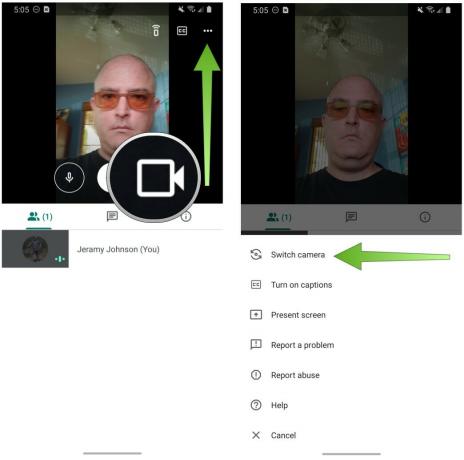 Kaynak: Android Central
Kaynak: Android Central - Hücresel sinyalin kötü olduğu bir bölgedeyseniz, kablosuz ağ üzerinden bağlanmayı deneyin.
- Alternatif olarak, iyi bir Wi-Fi bağlantınız yoksa, LTE'ye geçmeyi dene.
Google'ın resmi destek kaynaklarına göre, şu üç noktalı menüden ayarları açıp kapatmanın bir yolu da olmalıdır. düşük ışık performansını otomatik olarak ayarlamak için ekranın üst kısmı, ancak bunu Android cihazımdaki uygulamada bulamadım cihazlar.
Maalesef, mobil uygulamada video çözünürlüğünü bilgisayar tarayıcınızdan yapabildiğiniz gibi ayarlayamazsınız.
Umarız bu ipuçları, bir sonraki Google Meet görüşmenizin video kalitesini yönetmenize yardımcı olabilir!
En iyi ekipman seçimlerimiz
Bir sonraki Google Meet oturumunuza nerede olursanız olun erişebildiğinizden emin olun.
Jeramy Johnson
Jeramy yardım etmekten gurur duyar Austin'i Tuhaf Tut ve her elinde bir kahvaltı taco ile orta Teksas'ın tepe ülkesinde yürüyüş yapmayı seviyor. Akıllı ev aletleri ve giyilebilir cihazları hakkında yazmadığı zamanlarda, akıllı sesli asistanlarıyla ailesiyle olan ilişkisini savunuyor. Onu Twitter'da takip edebilirsiniz @hayalhanemersin.
